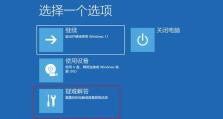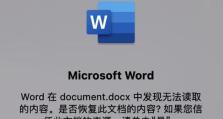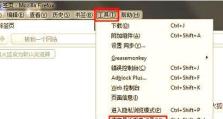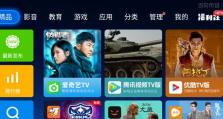华硕Win8系统如何更换为Win7系统教程(详细步骤带你轻松切换操作系统,让你的华硕电脑回归Win7)
随着Windows7系统的稳定性和易用性,许多用户选择将华硕Win8系统更换为Win7系统。本文将详细介绍如何将华硕Win8系统更换为Win7系统的教程,帮助读者轻松完成操作系统的切换。

一、备份重要文件和资料
在进行系统更换之前,首先需要备份电脑上的重要文件和资料,以免数据丢失。
二、获取合适的Win7系统镜像文件
从官方渠道或可信赖的第三方下载站点获取适合你电脑的Win7系统镜像文件,并确保其完整性。
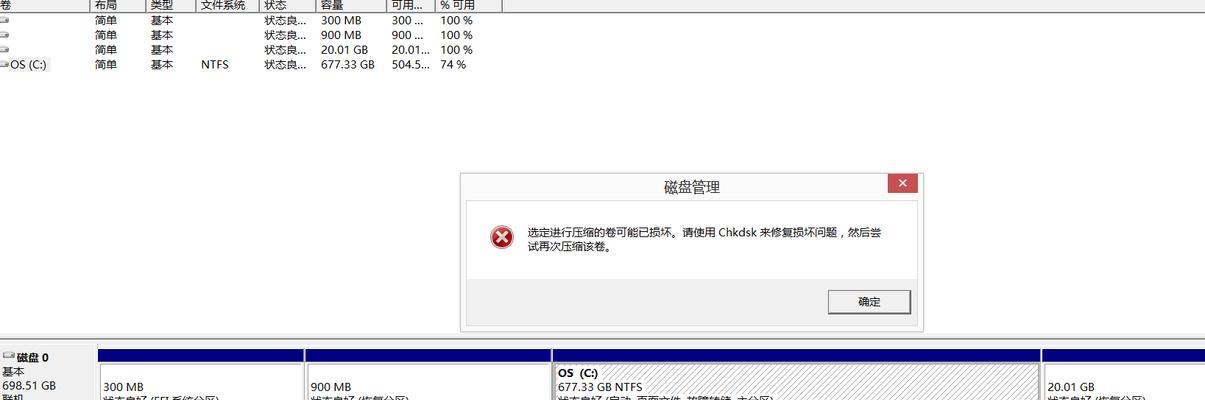
三、制作Win7系统启动盘
使用专业的软件制作一个能够引导安装的Win7系统启动盘,可以使用软碟通、UltraISO等工具进行制作。
四、进入BIOS设置
重启电脑,按下开机键同时连续按下F2或Delete键进入BIOS设置界面。
五、设置启动项为USB或光盘
在BIOS设置界面中,找到“Boot”或“启动项”选项,将启动项顺序设置为USB或光盘,确保系统能够从启动盘启动。
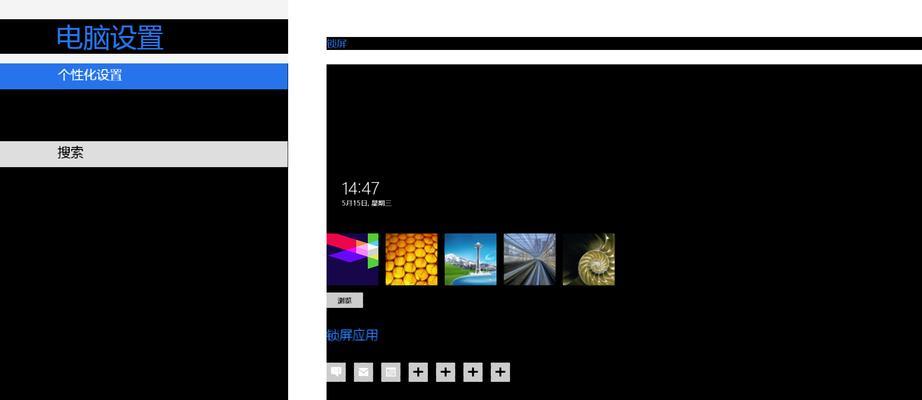
六、保存设置并重启电脑
在BIOS设置界面中保存设置,并重启电脑。
七、选择安装Win7系统
电脑重新启动后,会自动从启动盘中引导,进入Win7系统安装界面。
八、选择安装类型
在安装界面中,选择“自定义(高级)”安装类型,以便进行更换系统的操作。
九、格式化分区
选择需要进行安装的分区,并进行格式化,以清除原有的Win8系统。
十、开始安装Win7系统
完成格式化后,点击“下一步”开始安装Win7系统。
十一、设置系统用户名和密码
根据个人需求,在安装过程中设置合适的系统用户名和密码。
十二、安装驱动程序和常用软件
安装完成Win7系统后,根据需要安装相应的驱动程序和常用软件,以确保电脑的正常运行。
十三、激活Windows系统
通过官方激活方式或购买合法的激活密钥,激活安装的Win7系统。
十四、更新系统和驱动程序
更新Win7系统和驱动程序至最新版本,以提供更好的系统性能和稳定性。
十五、完成系统更换
完成以上步骤后,你的华硕Win8系统已成功更换为Win7系统,可以享受到更加稳定和可靠的操作环境。
通过本文详细的教程,你可以轻松地将华硕Win8系统更换为Win7系统。记得在操作之前备份重要文件和资料,并按照每个步骤进行操作,确保成功完成系统更换。祝你使用新的Win7系统愉快!